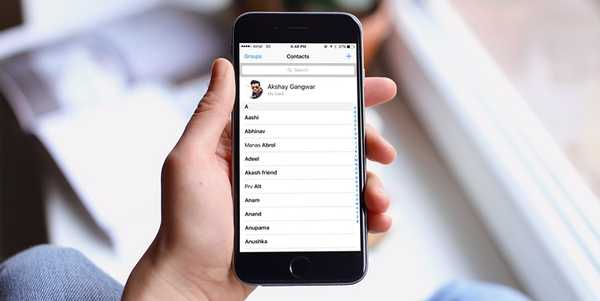
Damian Washington
1
1201
58
Es bastante fácil eliminar un contacto de tu iPhone, pero ¿qué sucede si accidentalmente eliminaste el contacto incorrecto o los perdiste a todos? Es probablemente una de las peores pesadillas que le puede pasar a cualquier usuario de teléfonos inteligentes. Personalmente, he visto a varios usuarios en mi lista de Facebook publicar actualizaciones de estado sobre cómo perdieron todos sus contactos y luego solicitar a todos que les envíen sus números de teléfono nuevamente. Por lo tanto, queríamos hacer nuestra parte al ayudarlo a evitar encontrarse con estos problemas en el futuro y le daremos tres formas de hacerlo. Bueno, sin más preámbulos, echemos un vistazo a cómo puede recuperar contactos eliminados de iPhone:
Recuperar contactos de iPhone con iCloud Backup
Esta es, sin duda, la forma más fácil de recuperar sus contactos perdidos o eliminados fácilmente, ya que no requiere que conecte su iPhone a su computadora, a diferencia de iTunes Backup. Desde que iCloud estuvo disponible, la mayoría de los usuarios de Apple comenzaron a usar iCloud para organizar datos importantes, especialmente contactos. Entonces, si desea recuperar los contactos eliminados, simplemente siga los pasos a continuación:
- Ve a tu iPhone Configuración -> iCloud y deshabilite "Contactos" si está habilitado.
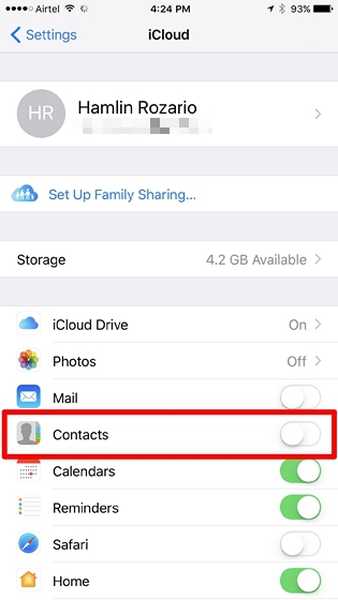
- Cuando deshabilite los contactos, verá un mensaje que le pedirá que mantenga los contactos sincronizados previamente o que los elimine. Simplemente toque "Sigue en mi iPhone ".
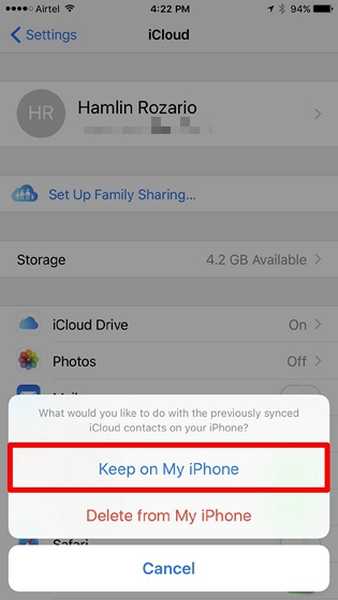
- Una vez que hayas terminado, habilitar "Contactos" para su cuenta de iCloud una vez más y toque "Unir".
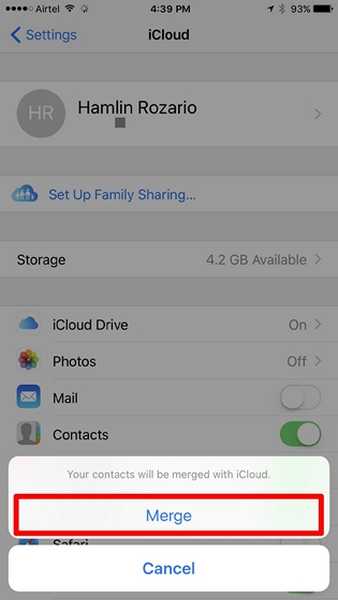
Ahora, solo necesita esperar un tiempo hasta que iCloud combine todos los contactos con su iPhone. Los contactos perdidos o eliminados generalmente todavía se almacenan en su cuenta de iCloud. Entonces, una vez que se fusiona, esos contactos también aparecerán en tu iPhone.
Restaurar contactos de iPhone usando la copia de seguridad de iTunes
Este método alternativo es para las personas que desean hacerlo a la vieja escuela, lo que requiere que conecte su iPhone a iTunes. El método de iCloud sigue siendo mucho más conveniente en comparación con este, pero si aún prefiere usar esto, simplemente siga los pasos a continuación:
- Abre iTunes en tu computadora y haga clic en el icono de telefono.
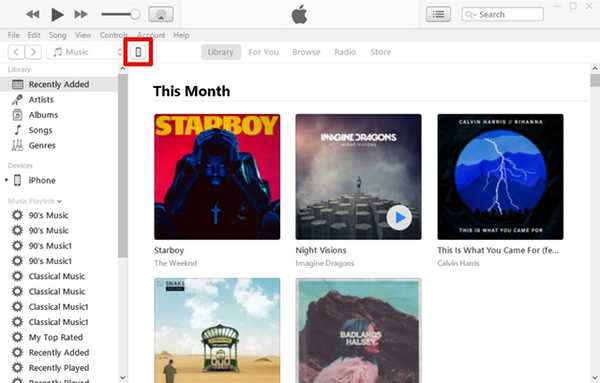
- Ahora, haga clic en "Restaurar copia de seguridad" si ya ha realizado una copia de seguridad de los datos de su iPhone en su computadora anteriormente.
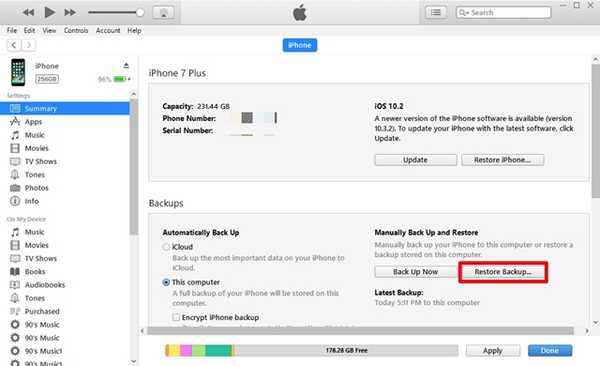
- Una vez hecho esto, usando el menú desplegable, elige la copia de seguridad particular eso se hizo antes de perder o eliminar los contactos en su iPhone y hacer clic en "Restaurar".
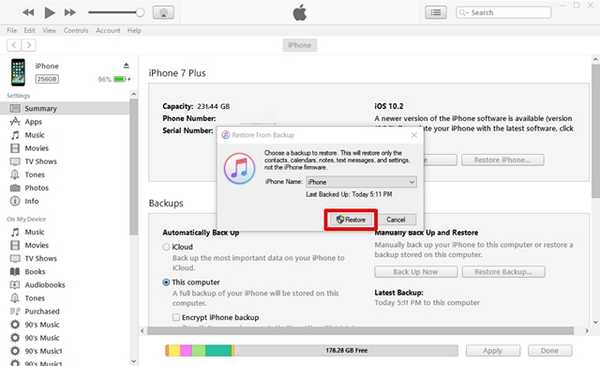
Bueno, espere a que termine el proceso de restauración, ya que tomará unos minutos. Una vez completado, podrás ver todos los contactos perdidos o eliminados en tu iPhone.
Recuperar contactos de iPhone con software de terceros
Si no le gusta usar ninguno de estos métodos, puede descargar e instalar este software de terceros desde aquí. El software no es gratuito y cuesta aproximadamente $ 48 para la versión completa. Sin embargo, ofrecen una versión de prueba gratuita, pero solo muestra los contactos que están disponibles para la recuperación. Por lo tanto, necesitará la versión completa para recuperar sus contactos de iPhone. Pues bien, simplemente siga los pasos a continuación para recuperar sus contactos usando FoneLab:
- Abra el software y haga clic en "Recuperar desde dispositivo iOS " y luego haga clic en "Iniciar escaneo".

- Ahora, el proceso de escaneo comenzará y tomará alrededor de 5 a 10 minutos para completar.
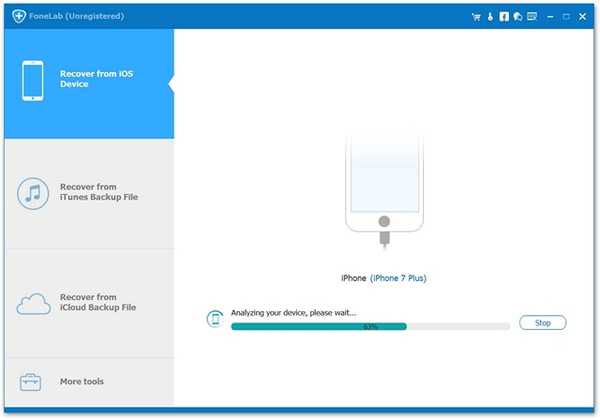
- Una vez que se complete el proceso de escaneo, haga clic en "Contactos " opción en el panel izquierdo y revise todos los contactos eliminados que están indicado claramente en rojo. Simplemente haga clic en "Recuperar" y espera unos momentos Ahora, notará que todos esos contactos están de vuelta en su iPhone una vez que finaliza el proceso de recuperación.
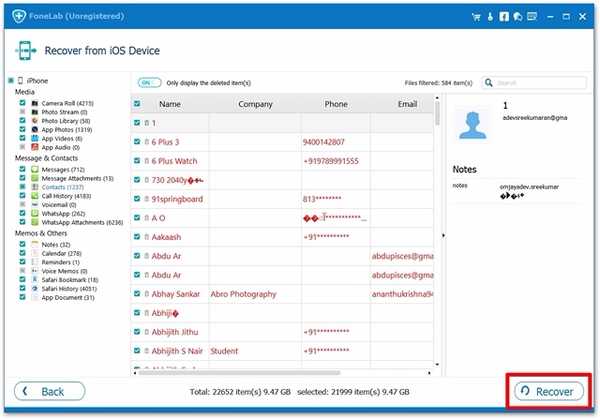
Bueno, estos son los tres métodos que podría utilizar para recuperar sus contactos eliminados. Sin embargo, todavía le recomendamos que utilice el método iCloud Backup, ya que es mucho más conveniente y no requiere que conecte su iPhone a la computadora.
VEA TAMBIÉN: Cómo transferir contactos de iPhone a Android
Recupere contactos eliminados en iPhone con estos métodos
Nos alegra poder ofrecerte no solo una, sino tres formas de recuperar tus contactos de iPhone. Por lo tanto, deja de entrar en pánico cuando pierdas tus contactos la próxima vez. En cambio, vuelva a leer nuestro artículo y siga los pasos nuevamente, en caso de que lo olvide. Entonces, ¿estás contento de poder recuperar todos tus contactos hoy? Háganos saber cómo este artículo lo ha ayudado simplemente colocando algunas palabras en la sección de comentarios a continuación.















